- Mwandishi Jason Gerald [email protected].
- Public 2024-01-19 22:14.
- Mwisho uliobadilishwa 2025-01-23 12:48.
Je! Una picha nzuri lakini hauwezi kuitumia kwa sababu imeandikwa? Kweli, Photoshop ina huduma nzuri kukusaidia kuondoa maandishi. Huna haja ya mtengenezaji wa picha ya kitaalam kuifanya. Linapokuja suala la kuhariri picha, Photoshop ni rahisi kutumia, hata ikiwa ni mara yako ya kwanza kutumia programu.
Hatua
Njia 1 ya 3: Kufuta Nakala Kutumia Kazi za Raster
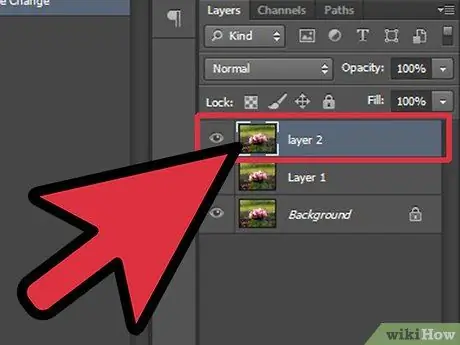
Hatua ya 1. Unahitaji kujua kwamba picha imeundwa na tabaka tofauti tofauti, ambazo zina rangi tofauti, athari, miundo, na maandishi
Tabaka hizi zote hufanya picha ya mwisho katika Photoshop. Safu pia zina faili ya JPEG ya mwisho na faili ya mwisho ya PSD. Ikiwa haujui neno hili, PSD inasimama kwa "Hati za Photoshop".
Tabaka tofauti kwenye picha zinaweza kufanywa kuonekana au kutokuonekana. Safu hii pia inaweza kubadilishwa (kubadilishwa kuwa saizi) ili kuondoa sehemu ya safu. Unapobadilisha picha, unabadilisha picha kuwa picha ili picha iweze kudanganywa
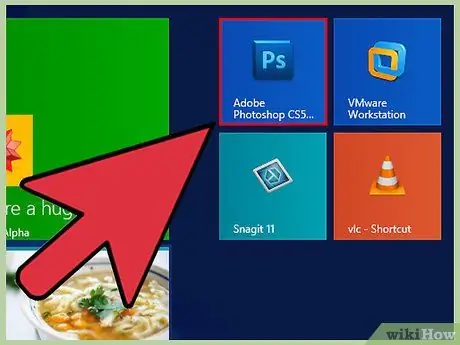
Hatua ya 2. Fungua Photoshop kutoka menyu ya "Anza"
Kwenye kiolesura kinachoonekana, chagua "Faili" kutoka "Menyu". Bonyeza "Fungua" katika orodha kunjuzi. Pata na ufungue picha yako kwenye dirisha la "Fungua".
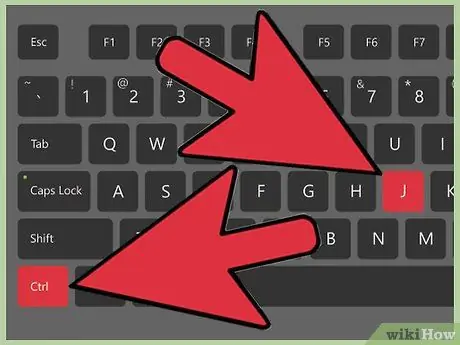
Hatua ya 3. Bonyeza "Amri + J" (Mac) au "Ctrl + J" (Windows) kutengeneza nakala ya picha kwanza, ili faili asili isibadilike
Ukifungua jopo la "Tabaka", utaona kuwa kuna tabaka mbili zilizo na picha sawa. Picha asili itakaa salama kwenye safu ya "Usuli", na mabadiliko yoyote utakayofanya yatatumika kwa nakala, "Tabaka 1", juu ya safu ya "Usuli".
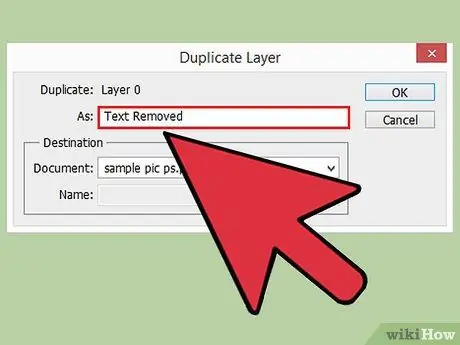
Hatua ya 4. Taja nakala yako ya picha
Ni wazo nzuri kuwa na jina la nakala hii ya picha, vinginevyo unaweza kuichanganya na ile ya asili. Ili kuifanya iweze kutambulika, unaweza kuhifadhi nakala ya picha hii yenye jina lile lile, lakini ongeza kitu kama "UANDISHI UMEFUTWA" mwishoni mwa jina la faili.
Ili kufanya hivyo, bonyeza-moja kwa moja kwenye "Tabaka 1". Badili jina chaguzi zitaonekana. Ipe jina jipya, kisha bonyeza "Rudisha" (Mac) au "Ingiza" (Shinda) kukubali mabadiliko ya jina
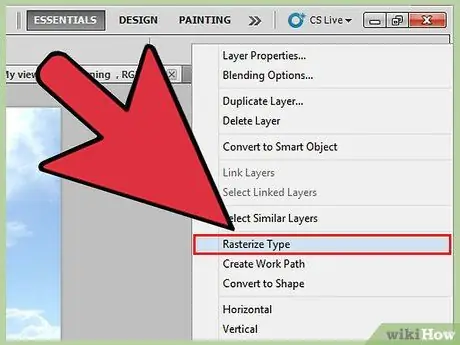
Hatua ya 5. Chagua kichupo cha "Tabaka" kutoka sehemu ya "Zana za Zana" upande wa kulia wa kiolesura
Katika "Sanduku la Zana" (kisanduku cha zana), bonyeza-kulia kwenye safu na uchague "Rastisha Tabaka" kutoka kwa chaguo zinazopatikana. Chagua "Zana ya Lasso" kutoka "Upauzana" upande wa kushoto wa skrini. Kisha chora muhtasari wa uteuzi kwenye sehemu ya picha unayotaka kufuta. Bonyeza "Futa". Kutoka kwenye "Menyu", chagua "Faili" na "Hifadhi" ili kuhifadhi mabadiliko uliyoyafanya.
- Kati ya zana zote (zana) kwenye Photoshop, "Zana ya Lasso" labda ni zana rahisi kuelewa. Kwa kuchagua zana hii, mshale utaonekana kama aikoni ndogo ya lasso, na lazima ubonyeze kwenye sehemu ya maandishi ambayo unataka kufuta. Bonyeza-na-shikilia kitufe cha panya (panya) na uburute ili kuchora muhtasari kuzunguka maandishi hadi mwanzo wake. Ukimaliza, bonyeza "Futa" ili kufuta machapisho.
- Ili kuelewa dhana ya tabaka, unaweza kuzifikiria kama picha iliyowekwa juu ya picha nyingine. Fikiria una kipande cha karatasi na rangi yake nyekundu. Kisha unachukua kipande cha cellophane wazi na kuchora mduara wa manjano juu yake. Unaweka cellophane kwenye karatasi nyekundu. Sasa chukua cellophane ya pili na uandike neno kwa rangi ya samawati, kisha uweke juu ya cellophane ya manjano. Sasa unayo asili nyekundu na tabaka 2 za manjano na bluu juu yake. Kila safu inaitwa safu. Hii ndio maana ya Photoshop kwa matabaka, ambayo kimsingi ni vipande vyote tofauti ambavyo hufanya picha kuwa mshikamano.
Njia 2 ya 3: Kufuta Nakala na "Jaza Ujuzi wa Yaliyomo"
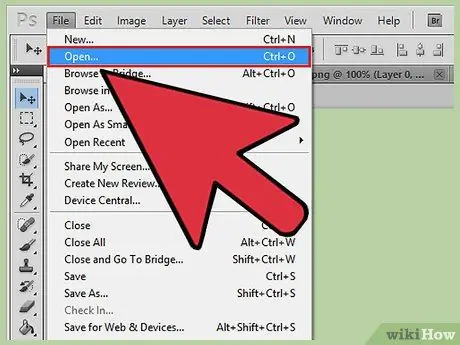
Hatua ya 1. Fungua picha yako katika Photoshop
Bonyeza "Amri + J" (Mac) au "Ctrl + J" (Shinda) ili kufanya nakala ya picha kwanza, ili faili asili ibaki bila kubadilika. Ukifungua jopo la "Tabaka", utaona kuwa kuna tabaka mbili zilizo na picha sawa. Picha ya asili itakaa salama kwenye safu ya "Usuli", na mabadiliko yoyote utakayofanya yatatumika kwa nakala, "Tabaka 1", juu ya safu ya "Usuli".
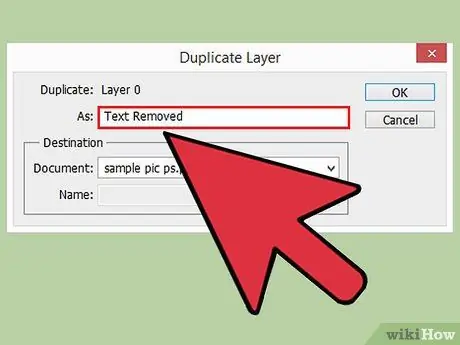
Hatua ya 2. Taja nakala yako ya picha
Ni wazo nzuri kuwa na jina la nakala hii ya picha, vinginevyo unaweza kuichanganya na ile ya asili. Ili kuifanya iweze kutambulika, unaweza kuhifadhi nakala ya picha hii yenye jina lile lile, lakini ongeza kitu kama "UANDISHI UMEFUTWA" mwishoni mwa jina la faili.
Ili kufanya hivyo, bonyeza-moja kwa moja kwenye "Tabaka 1". Badili jina chaguzi zitaonekana. Ipe jina jipya, kisha bonyeza "Rudisha" (Mac) au "Ingiza" (Shinda) kukubali mabadiliko ya jina
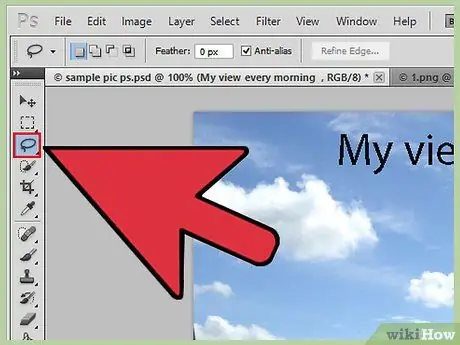
Hatua ya 3. Chagua "Zana ya Lasso" kutoka "Mwambaa zana" upande wa kushoto wa skrini
Bonyeza karibu na mwisho wa maandishi. Buruta "Zana ya Lasso" hadi uunde muhtasari kuzunguka maandishi. Acha nafasi fulani karibu na maandishi. "Hatua" hii itasaidia Photoshop kutoa matokeo bora katika kuchanganya mandharinyuma baada ya kuondoa maandishi.
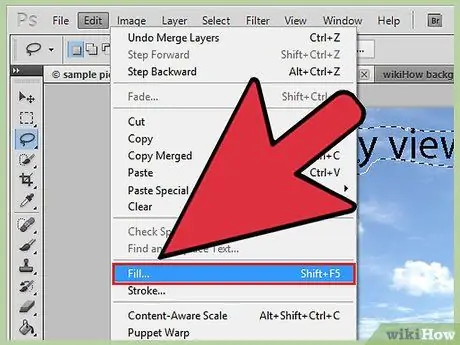
Hatua ya 4. Bonyeza "Hariri" na uchague "Jaza" kutoka kunjuzi
Vinginevyo, bonyeza tu "Shift + F5". Sanduku lililoandikwa "Jaza" litaonekana kwenye skrini. Chagua "Yaliyomo-Kujua" kutoka kunjuzi karibu na "Tumia". Bonyeza "Sawa". Subiri Photoshop ili kujaza nafasi iliyobaki, ambapo maandishi yameondolewa.

Hatua ya 5. Bonyeza "CTRL-D" ili kuondoa muhtasari wa uteuzi kwenye picha baada ya kujaza nyuma kukamilika ili uweze kuona picha vizuri
Hifadhi picha iliyobadilishwa. Mara tu unapoifanya vizuri, kufuta maandishi kunachukua sekunde chache tu na huduma hii.
Njia ya 3 ya 3: Kufuta Nakala Kutumia "Stempu ya Clone"

Hatua ya 1. Fungua picha yako katika Photoshop
Bonyeza "Amri + J" (Mac) au "Ctrl + J" (Shinda) ili kufanya nakala ya picha kwanza, ili faili asili ibaki bila kubadilika. Ukifungua jopo la "Tabaka", utaona kuwa kuna tabaka mbili zilizo na picha sawa. Picha asili itakaa salama kwenye safu ya "Usuli", na mabadiliko yoyote utakayofanya yatatumika kwa nakala, "Tabaka 1", juu ya safu ya "Usuli".
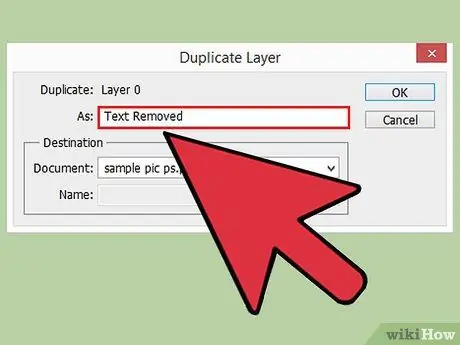
Hatua ya 2. Taja nakala yako ya picha
Ni wazo nzuri kuwa na jina la nakala hii ya picha, vinginevyo unaweza kuichanganya na ile ya asili. Ili kuifanya iweze kutambulika, unaweza kuhifadhi nakala ya picha hii yenye jina lile lile, lakini ongeza kitu kama "UANDISHI UMEFUTWA" mwishoni mwa jina la faili.
Ili kufanya hivyo, bonyeza-click moja kwa moja kwenye "Tabaka 1". Badili jina chaguzi zitaonekana. Ipe jina jipya, kisha bonyeza "Rudisha" (Mac) au "Ingiza" (Shinda) kukubali mabadiliko ya jina
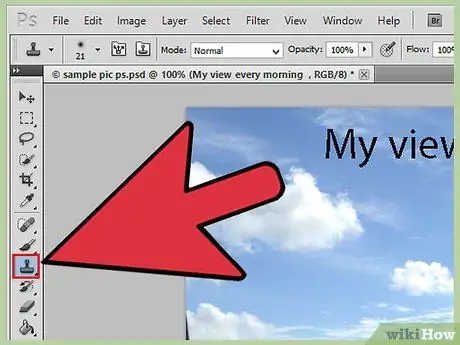
Hatua ya 3. Bonyeza "Stamp Stamp" katika palette ya "Zana"
Vinginevyo, bonyeza "CTRL-S". Chagua brashi yenye ncha laini na unene wa kiharusi kati ya 10% na 30% (kwa kazi nyingi). Anza na upungufu wa 95%. Unaweza kufanya marekebisho kama inahitajika.
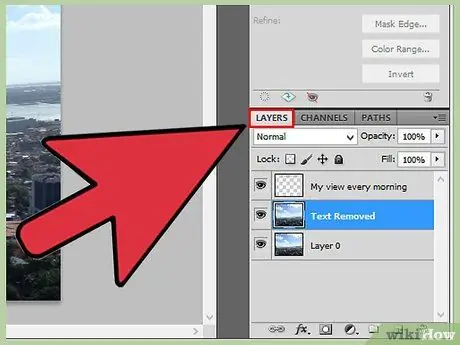
Hatua ya 4. Bonyeza kwenye jopo la "Tabaka"
Chagua safu ya asili kwenye jopo la "Tabaka". Buruta safu ya asili ili kuunda kitufe cha "Unda Tabaka Mpya", ambayo ni ikoni kushoto mwa aikoni ya takataka. Vinginevyo, bonyeza tu "CTRL + J" ili kuunda safu mpya.
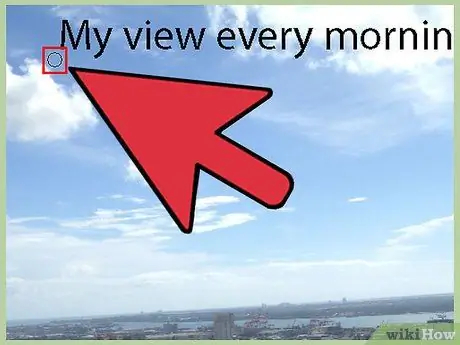
Hatua ya 5. Weka mshale mahali karibu na maandishi iwezekanavyo
Bonyeza-na-shikilia "Alt" na kisha bonyeza-kushoto kwenye eneo lililochaguliwa. Hatua hii ni hatua "chanzo". Kimsingi, unachukua "rangi" kutoka hatua hii na kuitumia kupaka rangi (kufuta) maandishi.
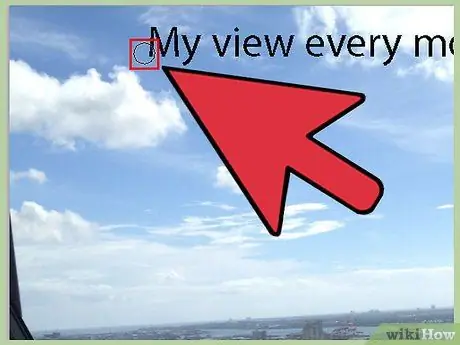
Hatua ya 6. Kuwa mwangalifu usikaribie sana maandishi, kwa sababu alama ya "chanzo" itahama utakapopaka rangi maandishi
Ukikaribia sana, utaishia kunakili sehemu ambayo inapaswa kufutwa. Ikiwa sehemu ya "chanzo" iko mbali sana na maandishi, rangi ya mandharinyuma inaweza kuwa haifai kuficha eneo ambalo maandishi yapo. Utaona upotoshaji wakati wa kuchorea picha.
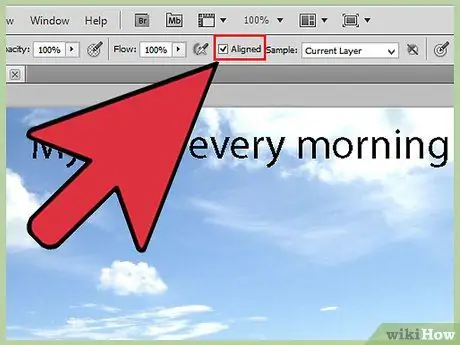
Hatua ya 7. Fungua menyu ya "Chaguzi" na uchague "Imepangiliwa"
Sampuli hizi za "Action" zinaendelea bila kupoteza alama za sampuli za sasa. Kila wakati unapoacha kuchorea, zima "Imefungwa" kabla ya kuanza tena. Weka upya baada ya kuchagua hatua mpya ya sampuli.
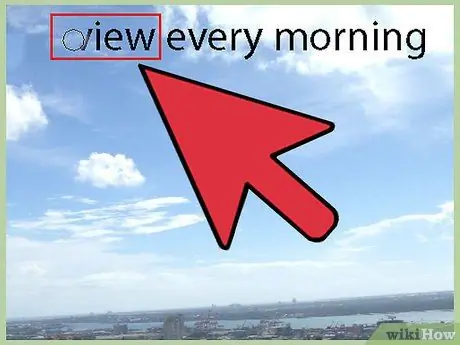
Hatua ya 8. Toa kitufe cha "Alt" na uburute panya juu ya maandishi unayotaka kufuta
Bonyeza kushoto kushikilia rangi ya "chanzo" juu ya maandishi. Angalia taa nyuma. Hakikisha kuwa nukta uliyoiunda imeangaziwa katika mwelekeo sawa na ule wa asili.
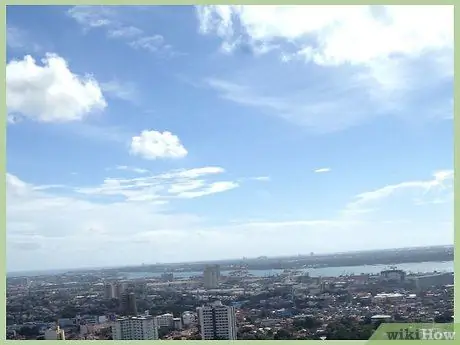
Hatua ya 9. Kushuka kwa sehemu ndogo
Usiburute panya juu ya maandishi kwa viboko pana. "Hatua" hii itahakikisha kazi yako inaonekana ya kitaalam na isiyo safi. Endelea na mchakato hadi utakapomalizika.
Vidokezo
- Katika faili zenye safu nyingi kama faili za PSD au PDF, maandishi yanaweza kuwekwa kwenye safu ya ziada juu ya picha ya nyuma. Bonyeza kulia safu ya maandishi kwenye paneli ya "Tabaka", kulia kwa kiolesura, kisha uchague "Futa Tabaka" na ubofye "Ndio" kuithibitisha.
- Chukua muda wako wa bure kwenye mradi huu, haswa ikiwa hauna uzoefu au ukitumia "Chombo cha Clone". Ikiwa herufi ni kubwa, utahitaji muda mwingi kufanya usuli uonekane laini.






